Cómo reparar la máquina de Twitch se desconectó - Error 2000
Actualizado 2023 de enero: Deje de recibir mensajes de error y ralentice su sistema con nuestra herramienta de optimización. Consíguelo ahora en - > este enlace
- Descargue e instale la herramienta de reparación aquí.
- Deja que escanee tu computadora.
- La herramienta entonces repara tu computadora.
Si ha llegado a esta página, significa que se ha encontrado recientemente con este problema y está buscando una solución.Sigue los pasos indicados en esta guía para solucionar el problema de ‘La máquina de Twitch se ha desconectado’.
Aplique estas técnicas en el orden en que fueron presentadas, si es posible.Es posible que tenga que utilizar todas estas técnicas para resolver el problema.Así que no pierda la esperanza, y si una opción no funciona, pruebe la siguiente.
¿Qué está causando Twitch Machine Got Unplugged?
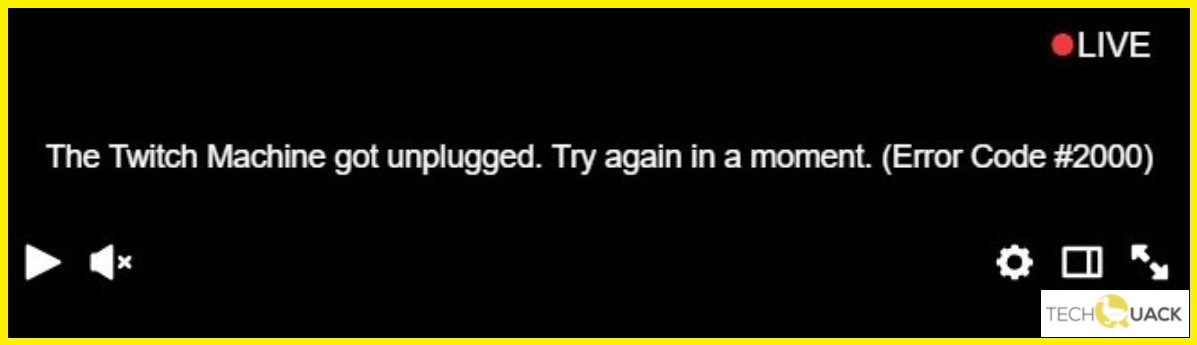
- Fallo del Adblocker:resulta que este problema puede ser causado por un adblocker problemático.Este problema suele producirse cuando se utilizan bloqueadores de anuncios a nivel de navegador.
- Cookies del navegador dañadas:un problema de caché permanente también puede ser la causa de este código de error.
- Restricciones de la red:Si estás intentando acceder a Twitch a través de una red con ciertas restricciones de streaming, es posible que Twitch esté en un sitio prohibido (lo que es habitual en las redes escolares).
- Problema del proveedor de servicios de Internet:Resulta que este problema también puede ocurrir debido a un problema causado por su ISP.
- Falta de paquete multimedia:esta es la causa más común en Windows 10.Las versiones más recientes de Windows 10 no tienen el paquete de características multimedia que Twitch necesita para ciertos tipos de streaming.
¿Cómo resolver ‘Twitch Machine Got Unplugged’?
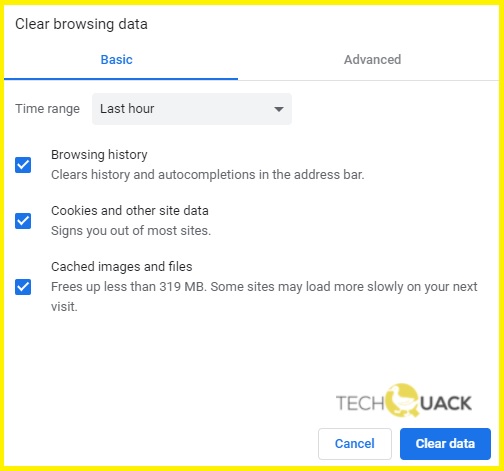
Borrar la caché del navegador
- Pulsa la tecla de Windows, escribe Chrome y abre el primer resultado.
- Utilice la siguiente combinación de teclas para abrir el menú Borrar datos del navegador: Ctrl + Shift + Delete.
- Seleccione la duración total como período de tiempo.
- Marque las casillas de Cookies y otros datos del sitio, así como de Imágenes y archivos en caché.
- Haga clic en Borrar datos.
Desactivar las extensiones
- Pulsa la tecla de Windows, escribe Chrome y abre el primer resultado.
- Haz clic en el botón del menú Configuración y control de Google Chrome.
- Pase por encima de Más herramientas y haga clic en Extensiones.
- Haga clic en la extensión que desea eliminar y luego haga clic en Eliminar.
- Confirme haciendo clic en Desinstalar.
Uso del cliente de escritorio
- Ve a la página de descargas de Twitch.
- Haga clic en el botón Descargar para Windows.
- Abra el archivo descargado y siga las instrucciones en pantalla para instalarlo.
- Introduce tus credenciales de Twitch y haz clic en Iniciar sesión para acceder al cliente de escritorio de Twitch.
Reiniciar el router
- Desenchufa el router y el módem de la toma de corriente.
- Espera un minuto.
- Vuelve a conectar el módem.
- Espera un minuto más.
- Vuelve a conectar el router y espera unos minutos.
Preguntas frecuentes
¿Qué significa la frase "la máquina de Twitch se desconectó" en Twitch?
Resulta que este problema puede estar relacionado con un bloqueador de anuncios problemático.Este problema suele ocurrir con los bloqueadores de anuncios a nivel de navegador.Un problema de caché persistente también puede provocar la aparición de este código de error.
Notas importantes:
Ahora puede prevenir los problemas del PC utilizando esta herramienta, como la protección contra la pérdida de archivos y el malware. Además, es una excelente manera de optimizar su ordenador para obtener el máximo rendimiento. El programa corrige los errores más comunes que pueden ocurrir en los sistemas Windows con facilidad - no hay necesidad de horas de solución de problemas cuando se tiene la solución perfecta a su alcance:
- Paso 1: Descargar la herramienta de reparación y optimización de PC (Windows 11, 10, 8, 7, XP, Vista - Microsoft Gold Certified).
- Paso 2: Haga clic en "Start Scan" para encontrar los problemas del registro de Windows que podrían estar causando problemas en el PC.
- Paso 3: Haga clic en "Reparar todo" para solucionar todos los problemas.
¿Qué causa el mensaje de error 'Twitch Machine Got Unplugged'?
Si estás intentando acceder a Twitch desde una red con ciertas restricciones de streaming, es posible que Twitch esté en un sitio prohibido (lo que es habitual en las redes escolares). Resulta que este problema también puede ser culpa de tu ISP.
¿Cómo puedo solucionar el problema de la "máquina de Twitch desconectada"?
- Pulsa la tecla de Windows, escribe Chrome y abre el primer resultado.
- Utilice la combinación de teclas Ctrl + Mayús + Supr para abrir el menú Borrar datos de la vista.
- Seleccione la duración total como período de tiempo.
- Seleccione las casillas Cookies y otros datos del sitio e Imágenes y archivos en caché.
- Haga clic en el botón Borrar datos.

